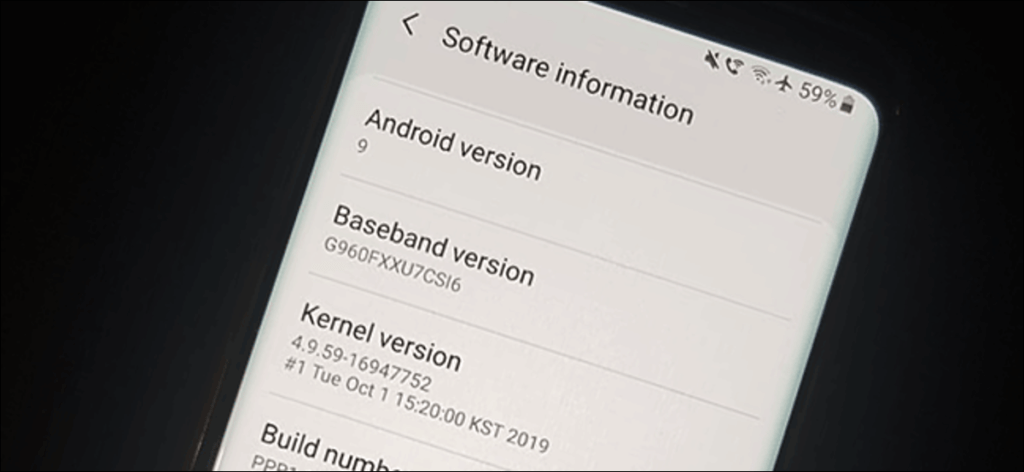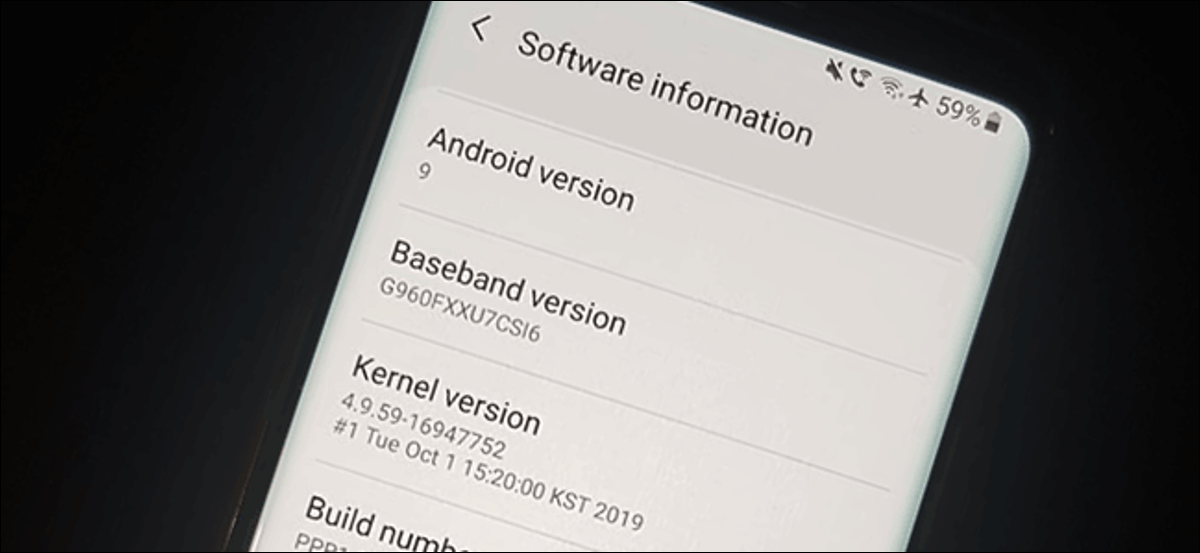
No todo el mundo aprecia los cambios cuando llegan nuevas versiones de Android a los dispositivos. Si desea volver, a veces es posible degradar su dispositivo Android a una versión anterior. He aquí cómo hacerlo.
Antes de comenzar, es importante mencionar los riesgos. La degradación de su teléfono Android generalmente no es compatible, no es un proceso fácil y es casi seguro que hará que pierda datos en su dispositivo. Asegúrese de hacer una copia de seguridad de su teléfono antes de comenzar.
Además, este proceso puede anular la garantía de su dispositivo o potencialmente bloquearlo, haciendo que su teléfono sea un desperdicio electrónico. Como tal, lo hacemos NO Recomendamos que continúe a menos que tenga experiencia en cambiar el firmware de su dispositivo y comprenda completamente los riesgos involucrados.
Antes de flashear tu teléfono
La facilidad con la que puede degradar su teléfono Android depende del fabricante. Algunos fabricantes facilitan enormemente a los usuarios «flashear» imágenes de firmware en sus dispositivos, mientras que otros lo hacen casi imposible.
El proceso típico de flasheo requiere que primero desbloquee su gestor de arranque. No todos los teléfonos Android permiten esto, por lo que comprobará usted mismo si el fabricante de su dispositivo ofrece un método oficial para desbloquear el cargador de arranque o si necesita encontrar un método alternativo.
Tenga en cuenta que desbloquear su gestor de arranque borrará el almacenamiento interno de su dispositivo. Asegúrese de haber realizado una copia de seguridad de su teléfono, de lo contrario, sus datos se perderán para siempre.
Una vez que el cargador de arranque está desbloqueado, puede actualizar su dispositivo a una versión anterior de Android. Tenga cuidado, ya que desbloquear su gestor de arranque probablemente anulará su garantía.
Con mucho, los dispositivos más fáciles de flashear son los teléfonos de la serie Google Pixel. Google proporciona imágenes de fábrica para dispositivos Pixel, con diferentes versiones para Android 9 y 10. Necesitarás el SDK de Android instalado, junto con las herramientas Fastboot y Android Debug Bridge (ADB), para actualizar dispositivos Google Pixel.
Sin embargo, es una bolsa mixta para otros fabricantes de dispositivos. A menos que el fabricante los proporcione, deberá ubicar las imágenes de firmware correctas para su dispositivo. los Foro de desarrolladores de XDA es un buen lugar para encontrar imágenes de firmware degradadas adecuadas para su teléfono Android en particular, pero también busque imágenes de firmware oficiales en el sitio web de su fabricante.
Es posible flashear dispositivos que no son de Google con el método Fastboot, aunque existen herramientas de terceros para otros fabricantes de dispositivos Android como Samsung.
Parpadeo manual usando Fastboot y ADB
El único método «oficial» para degradar su dispositivo Android es el método Fastboot. Aunque no todos los fabricantes lo fomentan, el Herramienta de inicio rápido está disponible en Google para su uso y debería funcionar con imágenes de firmware oficiales de casi todos los fabricantes de Android.
Para continuar, solo necesita poder desbloquear su cargador de arranque y tener una imagen de firmware adecuada para su dispositivo y operador. Asegúrese de que la depuración de USB esté habilitada en su dispositivo Android antes de comenzar.
Si ha encontrado una imagen de firmware adecuada, su cargador de arranque está desbloqueado y el SDK de Android está instalado, conecte su teléfono Android a su PC. Si bien los pasos a continuación son para usuarios de Windows 10, los comandos ADB y Fastboot deberían funcionar igual en macOS y Linux.
Abra el Explorador de archivos y navegue hasta la ubicación guardada de la instalación de su SDK de Android. Asegúrese de que los archivos de imagen de Android que necesita para flashear también estén aquí. Por lo general, vienen en forma de un archivo ZIP que contiene varios archivos IMG. Descomprima el contenido en esta ubicación.
En la carpeta, mantenga presionada la tecla Shift en su teclado, haga clic derecho en la ventana y haga clic en el botón «Abrir ventana de PowerShell aquí». En macOS o Linux, navegue a esta carpeta usando la aplicación Terminal.
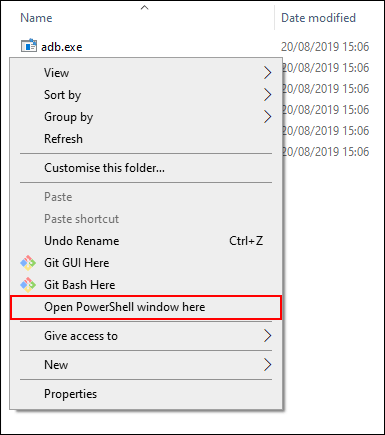
Pegar adb devices en la ventana de Windows PowerShell para asegurarse de que se detecte su dispositivo Android. Si es así, escriba adb reboot bootloader para reiniciar su dispositivo y arrancar desde el menú del cargador de arranque de Android.
Si los comandos ADB no funcionan, escriba .adb al lugar.
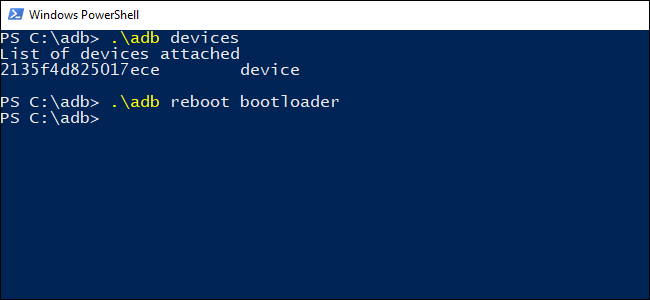
La mayoría del firmware del fabricante viene con un script «flash-all» que muestra todos los archivos de imagen relevantes en su dispositivo. Una vez que su dispositivo esté en modo de cargador de arranque, escriba flash-all para iniciar el proceso de flasheo.
Si la secuencia de comandos flash-all no funciona, deberá actualizar manualmente los elementos individuales de la carpeta. Escriba los siguientes comandos en Windows PowerShell (o Terminal) mientras presiona la tecla Intro entre cada paso:
-
fastboot flash bootloader <bootloader name>.img -
fastboot reboot-bootloader -
fastboot flash radio <radio file name>.img -
fastboot reboot-bootloader -
fastboot flash -w update <image file name>.zip
Una vez que se complete este proceso, su teléfono debería reiniciarse. Si el proceso de actualización fue exitoso, su dispositivo ahora ejecutará la imagen de firmware degradada.
Usar herramientas flash de terceros
Gracias al trabajo de desarrolladores voluntarios, se encuentran disponibles herramientas flash de terceros. Estas herramientas de actualización de firmware específicas del fabricante le brindan un método alternativo para actualizar su firmware sin usar el método Fastboot.
Si su dispositivo no tiene una herramienta de terceros, es mejor utilizar el método Fastboot mencionado anteriormente.
Los dispositivos Samsung pueden usar Odin para degradar sus teléfonos. Es una de las herramientas de flasheo más conocidas fuera del método oficial Fastboot.
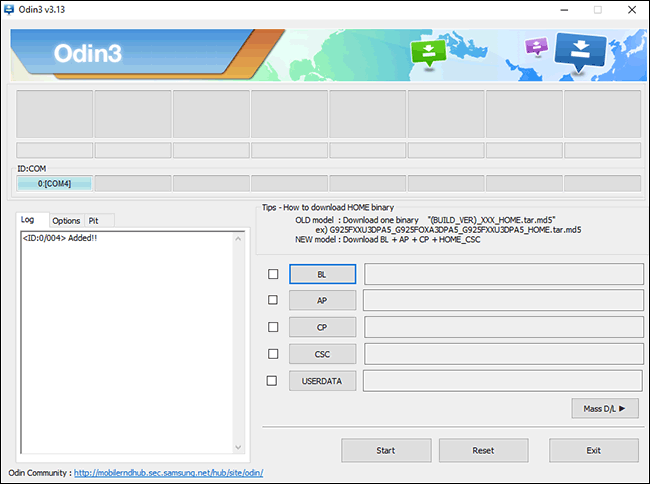
La interfaz Odin no es la más amigable para los principiantes, pero te permitirá flashear en algunos dispositivos Samsung, incluidos los últimos teléfonos Galaxy desbloqueados.
Tenga en cuenta que algunos operadores de telefonía móvil bloquean el cargador de arranque en los dispositivos que se venden en sus tiendas. Estos operadores de red pueden ser reacios a permitir que los usuarios desbloqueen sus teléfonos a menos que el teléfono esté completamente pagado.
Hay herramientas adicionales disponibles para otros fabricantes. Este publicar para los desarrolladores de XDA enumera varias herramientas flash para dispositivos Motorola, incluida la RSD Lite recomendada. Los propietarios de dispositivos Huawei pueden utilizar Programa de actualización de recuperación de Huawei (HuRuUpdater) en su lugar.
No podemos enfatizar esto lo suficiente: estas herramientas no están garantizadas para funcionar y no están aprobadas por los fabricantes. Ya sea que use una herramienta de terceros o el método Fastboot, el riesgo de bloquear su dispositivo sigue siendo el mismo.
Nuevamente, antes de comenzar, asegúrese de haber hecho una copia de seguridad de su teléfono antes de intentar actualizar su dispositivo, ya que su teléfono se borrará durante el proceso de actualización.